win7电脑记事本出现乱码的处理方法 win7记事本乱码解决方法
更新时间:2023-09-11 17:36:14作者:yang
win7电脑记事本出现乱码的处理方法,在使用Win7电脑的过程中,有时我们可能会遇到记事本出现乱码的问题,这给我们的工作和学习带来了一定的困扰,幸运的是针对这个问题,我们可以采取一些简单的解决方法来解决记事本乱码的情况。本文将介绍一些适用于Win7电脑的记事本乱码解决方法,帮助您解决这个令人头痛的问题。
1、在计算机上右击,点击属性。
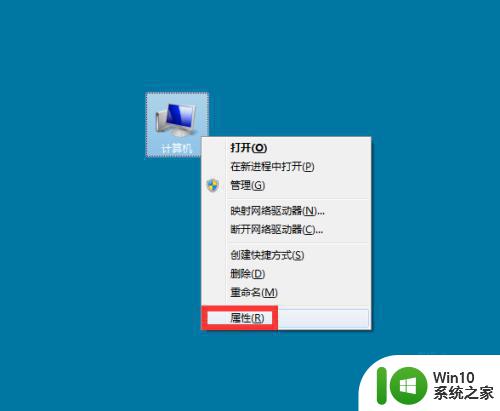
2、弹出对话框,点击控制面板。
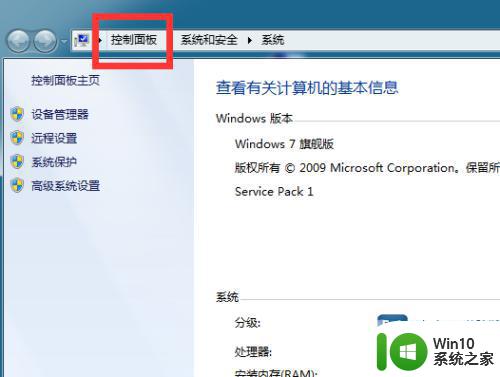
3、弹出对话框,点击时钟、语言和区域。
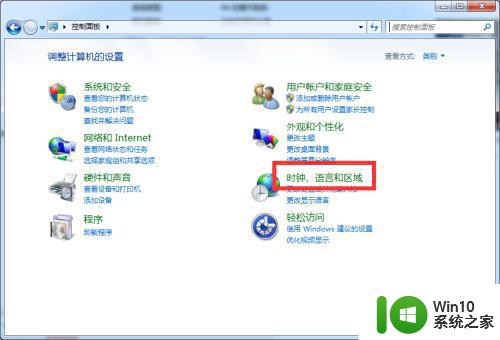
4、进入后,点击更改日期、时间或数字格式。
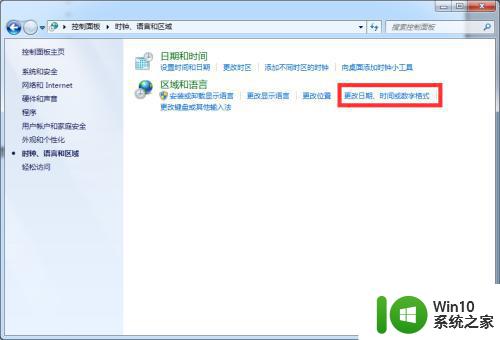
5、弹出对话框,点击管理。
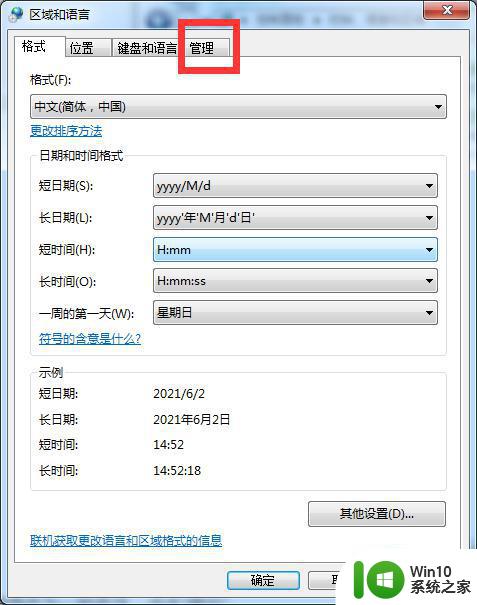
6、点击更改系统区域设置。
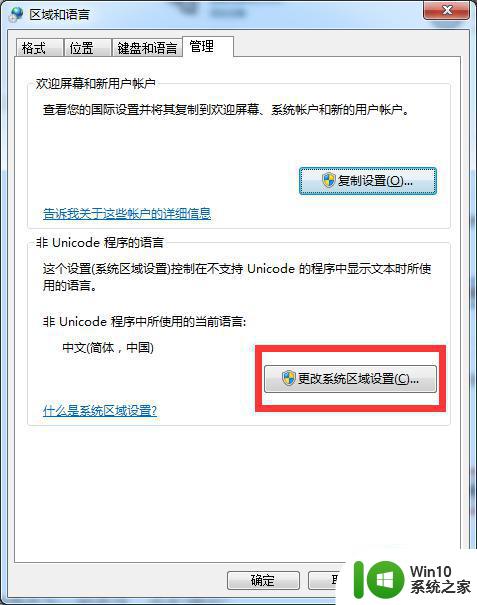
7、弹出对话框,选择任意语言,点击确定。
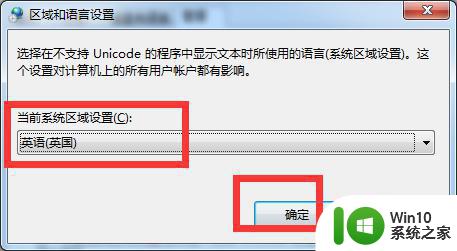
8、弹出对话框,点击现在重新启动。
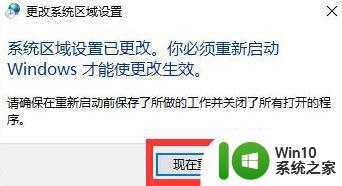
9、重启完成后,再次打开对话框,选择回中文(简体,中国),点击确定,设置完成。
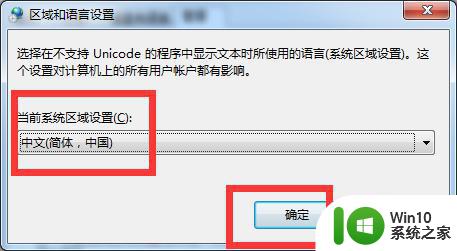
这就是处理Win7电脑记事本出现乱码的全部方法,如果你也遇到了同样的情况,请参考本篇文章提供的方法来解决,希望能对大家有所帮助。
win7电脑记事本出现乱码的处理方法 win7记事本乱码解决方法相关教程
- win7记事本乱码怎么恢复正常 win7记事本乱码修复方法
- win7文件名乱码修复方法 Win7记事本文本显示乱码修复方法
- win7记事本打开中文全是乱码的解决方法 win7记事本打开中文乱码怎么办
- win7电脑记事本乱码怎么办 win7记事本打开文件乱码怎么解决
- win7系统打开记事本是乱码怎么办 win7里面的记事本打开乱码如何修复
- win7系统出现乱码怎么办 win7乱码原因及解决方法
- win7笔记本wifi名称乱码修复方法 win7笔记本wifi名字乱码怎么办
- win7电脑wifi中文名字乱码如何处理 电脑win7系统无线网出现乱码怎么解决
- win7文件名乱码的处理方法 win7文件名乱码原因
- win7电脑文字乱码怎么恢复正常 win7文字乱码解决方法
- win7文档乱码怎么解决 win7说明书乱码解决方法
- win7玩火炬之光文字乱码如何解决 火炬之光win7乱码解决方法
- window7电脑开机stop:c000021a{fata systemerror}蓝屏修复方法 Windows7电脑开机蓝屏stop c000021a错误修复方法
- win7访问共享文件夹记不住凭据如何解决 Windows 7 记住网络共享文件夹凭据设置方法
- win7重启提示Press Ctrl+Alt+Del to restart怎么办 Win7重启提示按下Ctrl Alt Del无法进入系统怎么办
- 笔记本win7无线适配器或访问点有问题解决方法 笔记本win7无线适配器无法连接网络解决方法
win7系统教程推荐
- 1 win7访问共享文件夹记不住凭据如何解决 Windows 7 记住网络共享文件夹凭据设置方法
- 2 笔记本win7无线适配器或访问点有问题解决方法 笔记本win7无线适配器无法连接网络解决方法
- 3 win7系统怎么取消开机密码?win7开机密码怎么取消 win7系统如何取消开机密码
- 4 win7 32位系统快速清理开始菜单中的程序使用记录的方法 如何清理win7 32位系统开始菜单中的程序使用记录
- 5 win7自动修复无法修复你的电脑的具体处理方法 win7自动修复无法修复的原因和解决方法
- 6 电脑显示屏不亮但是主机已开机win7如何修复 电脑显示屏黑屏但主机已开机怎么办win7
- 7 win7系统新建卷提示无法在此分配空间中创建新建卷如何修复 win7系统新建卷无法分配空间如何解决
- 8 一个意外的错误使你无法复制该文件win7的解决方案 win7文件复制失败怎么办
- 9 win7系统连接蓝牙耳机没声音怎么修复 win7系统连接蓝牙耳机无声音问题解决方法
- 10 win7系统键盘wasd和方向键调换了怎么办 win7系统键盘wasd和方向键调换后无法恢复
win7系统推荐
- 1 风林火山ghost win7 64位标准精简版v2023.12
- 2 电脑公司ghost win7 64位纯净免激活版v2023.12
- 3 电脑公司ghost win7 sp1 32位中文旗舰版下载v2023.12
- 4 电脑公司ghost windows7 sp1 64位官方专业版下载v2023.12
- 5 电脑公司win7免激活旗舰版64位v2023.12
- 6 系统之家ghost win7 32位稳定精简版v2023.12
- 7 技术员联盟ghost win7 sp1 64位纯净专业版v2023.12
- 8 绿茶ghost win7 64位快速完整版v2023.12
- 9 番茄花园ghost win7 sp1 32位旗舰装机版v2023.12
- 10 萝卜家园ghost win7 64位精简最终版v2023.12